
© by Tshaka67
Dieses
Tut wurde mit PSP 9 geschrieben. Es dürfte aber keine Probleme geben,
dieses auch mit anderen PSP-Versionen nachzuarbeiten.
Das
Copyright der Tuben und des Materials unterliegen den jeweiligen Künstlern.
Das Copyright des Original-Art unterliegt © Brita Seifert - www.britaseifert.nl
Das Copyright für das Tutorial liegt bei mir.
Du
benötigst:
1 Tube (Haupt-Tube)
1 Deko-Tube
1 Blumen-Tube (nicht zu klein)
1 Misted-Blumen-Tube (nicht zu klein)
(Die beiden Blumen-Tuben sollten farblich zusammenpassen)
Und
dieses Material:
1 Auswahl
(Entpacke
die "Auswahl-Datei" in Deinen Auswahl-Ordner von PSP)
Filter:
Photo Aging Kit Dust & Dirt
Simple - 4 Way Average
1.
Öffne
Deine Tuben in PSP und suche Dir zwei schöne Farben.
1 hellere Vordergrund- und 1 dunkle Hintergrundfarbe
2.
Öffne ein neues Bild 800 x 600 Pixel und fülle es mit der dunklen Farbe
Kopiere
Deine Blumentube und füge sie als neue Ebene in Dein Bild ein.
Ändere die Größe auf 400 x 300 Pixel und verschiebe die Blume an den
linken Rand.
(Die Tube kann nun ruhig verzerrt sein).
Ebenen
- Duplizieren
Bild - Vertikal spiegeln
Ebenen - Einbinden - Nach unten zusammenfassen
3.
Anpassen - Bildunschärfe - Strahlenförmige Unschärfe
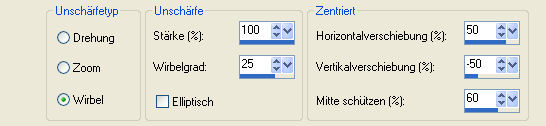
Effekte - Kanteneffekte - Stark nachzeichnen
Fasse beide Ebenen sichtbar zusammen
4.
Kopiere nun Deine Misted-Blumen-Tube und füge sie als
neue Ebene in Dein Bild ein.
Wenn nötig ändere die Größe der Tube noch etwas (aber nicht bis an den
Rand) und verschiebe sie so, dass sie einen schönen Übergang zur
"Spirale" hat

Effekte - Kanteneffekte - Nachzeichnen
5.
Kopiere Deine Haupt-Tube und füge sie als neue Ebene in
Dein Bild ein
Verschiebe sie so, wie es Dir am besten gefällt (aber nicht zu nahe an
die Ränder des Bildes)
Fasse alle Ebenen sichtbar zusammen
6.
Auswahl - Alles auswählen
Auswahl - Ändern - Verkleinern um 40 Pixel
Auswahl - Umkehren
Effekte - Plugins - Photo Aging Kit - Dirt & Dust
Intensity: 166
Texture: 90
7.
Ebenen - Neue Rasterebene
Effekte - 3D-Effekte - Aussparrung
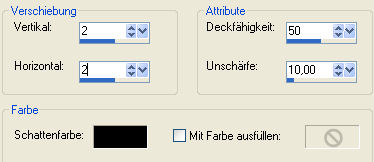
Ebenen - Neue Rasterebene
Wiederhole den Effekt - Aussparung mit den Werten
Vertikal und Horizontal: -2
Auswahl aufheben
8.
Ebenen - Neue Rasterebene
Auswahl - Auswahl laden/speichern - Auswahl aus Datei laden
Suche Dir nun die Auswahl "Jade" und fülle sie mit folgendem
Farbverlauf
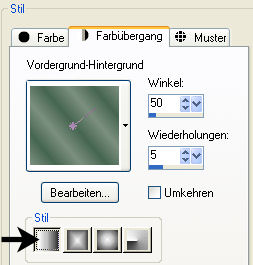
Anpassen - Bildrauschen hinzufügen/entfernen - Bildrauschen hinzugügen

Auswahl aufheben
Effekte - Plugins - Simple - 4 Way Average
Effekte - Kanteneffekte - Stark nachzeichnen
9.
Gebe dieser Ebene noch einen Schatten
Vertikal und Horizontal: 3
Deckfähigkeit: 50
Unschärfe. 5
Farbe: Schwarz
Wiederhole den Schatten mit den Werten: Vertikal und Horizontal -3
10.
Kopiere nun Deine Deko-Tube und füge sie als neue Ebene
in Dein Bild ein.
Verschiebe sie so, wie es Dir am besten gefällt.
Fasse alle Ebenen zusammen
11.
Suche Dir nun eine schöne Schrift und schreibe Deinen
Text auf das Bild.
Ich habe hier die Schrift Scriptina, Größe: 72 gewählt,
die Vordergrundfarbe auf den Farbverlauf (Strichstärke: 1) und die
Hintergrundfarbe auf eine Goldtextur gestellt.
Gebe Deinem Text auch noch einen kleinen Schatten
Vertikal und Horizontal: 3
Deckfähigkeit: 50
Unschärfe. 5
Farbe: Schwarz
Fasse alle Ebenen zusammen
12.
Nun
hast Du es auch schon geschafft.
Setze noch Dein Wasserzeichen und evtl. Copyright-Hinweise auf das Bild
und speichere es als jpeg ab.
Fertig ist Dein Blend!